6 módszer az adatok gyors átvitelére a Samsungról a Samsung S20 készülékre
Gondolt már arra, hogyan lehet a leggyorsabban átvinni adatokat a Samsungról a Samsungra? Függetlenül attól, hogy új Samsung készüléket vásárolt, vagy új Samsung S20-ra szeretne cserélni, vagy a meglévő Samsung készüléke elromlott. Vannak helyzetek, amelyekben adatátvitel szükséges a Samsungtól a Samsungig. A helyes út ismerete kétségtelenül segít az adatok átvitelében a Samsungról a Samsung készülékekre. Abban az esetben, ha nem biztos abban, hogyan küldjön adatokat a Samsungról a Samsung mobilokra az új Samsung S20 beszerzése után. Ezt a 6 csodálatos megoldást kínáljuk az Ön számára.
Ha többet szeretne megtudni, kövesse ezt a cikket!
- 1. rész: vigyen át mindent Samsung S20-ra 1 kattintással
- 2. rész: Smart Switch alkalmazás
- 3. rész: NFC adatátvitelhez a Samsung S20 készülékre
- 4. rész: Hány adattípus küldhető a Samsung S20 készülékre Bluetooth-on keresztül?
- 5. rész: Húzhatok képeket/fotókat a Samsung készülékek között?
- 6. rész: Shareit
1. rész: Váltson mindent a régi Samsungról a Samsung S20-ra egyetlen kattintással
Ha aggódik amiatt, hogyan vigyen át adatokat a Samsungról a Samsung S20-ra. Ezután adatátvitel segítségével DrFoneTool – Telefon átvitel ez a végső válaszod. Ez a csodálatos szoftver lehetővé teszi az adatok átvitelét iOS és Android eszközök között. A szoftver kompatibilis a legújabb iOS és Android verziókkal. Fájlok széles skáláját viheti át, például fényképeket, névjegyeket, zenét, szöveges üzeneteket, videókat stb. Több mint 6000 okostelefon-modell között válthat adatokat, beleértve az Apple, Samsung, Sony, HUAWEI, Google stb. az összes adat átviteléhez a Samsungról a Samsungra. DrFoneTool – A telefonátvitel a legjobb megoldás.

DrFoneTool – Telefon átvitel
Egy vagy az összes adattípus átvitele a Samsungról a Samsung S20-ra 1 kattintással közvetlenül!
- Könnyen átvihet különféle típusú adatokat Androidról Androidra, beleértve az alkalmazásokat, zenéket, videókat, fényképeket, névjegyeket, üzeneteket, alkalmazásadatokat, hívásnaplókat stb.
- Közvetlenül működik, és valós időben továbbít adatot két operációs rendszeren átívelő eszköz között.
- Tökéletesen működik Apple, Samsung, HTC, LG, Sony, Google, HUAWEI, Motorola, ZTE, Nokia és más okostelefonokkal és táblagépekkel.
- Teljesen kompatibilis az olyan nagy szolgáltatókkal, mint az AT&T, a Verizon, a Sprint és a T-Mobile.
- Teljesen kompatibilis a legújabb iOS verzióval
 és Android 10.0
és Android 10.0
Itt található a részletes útmutató a fájlok átviteléhez a Samsungról a Samsung S20-ra –
1. lépés: Telepítse a DrFoneTool – Phone Transfer szoftvert a számítógépére. Indítsa el a szoftvert, majd csatlakoztassa mindkét Samsung mobilját USB-kábelen keresztül.

2. lépés: Most érintse meg a „Telefon átvitel” fület a DrFoneTool felületen, és adja meg közöttük a forrást és a céleszközt. Akár a „Flip” gombot is megérintheti, ha a kiválasztás nem megfelelő.

Megjegyzés: Az ‘Adatok törlése másolás előtt’ jelölőnégyzet bejelölésével az adatok átvitele előtt törlődnek a céleszközön.
3. lépés: Itt ki kell választania az áthelyezni kívánt fájltípusokat, majd meg kell nyomnia az „Átvitel indítása” gombot. A folyamatjelző ablak értesíti az átviteli folyamatról. Ha elkészült, koppintson az „OK” gombra.

Hogyan vihetünk át adatokat a Samsungról a Samsung S20-ra a Smart Switch alkalmazással?
Abban az esetben, ha kíváncsi arra, hogyan vigyen át fájlokat a Samsungról a Samsungra a Smart Switch Mobile alkalmazás segítségével. Megvan a válasz az Ön számára. Ezzel az alkalmazással számos adatot vihet át, például névjegyeket, üzeneteket, médiafájlokat stb. Vezeték nélkül küldhet adatokat Android-eszközről egy másikra. Ezt az alkalmazást elsősorban a Samsung Galaxy eszközökre való váltáshoz tervezték.
Nézzük meg, hogyan vihetünk át minden adatot a Samsungról a Samsung Galaxy telefonokra –
- Telepítse a Samsung Smart Switch Mobile alkalmazást mindkét Samsung Galaxy eszközére. Ügyeljen arra, hogy 50 cm-en belül legyenek egymástól. Most indítsa el a Samsung Smart Switch alkalmazást mindkettőn.
- Kattintson a „Csatlakozás” gombra bármelyik eszközön a kapcsolat létrehozásához. Csatlakozáskor lépjen a forráseszközön megjelenő adattípusok listájára. Válassza ki, hogy mit szeretne átvinni, majd kattintson az „Átvitel” gombra.
- A cél Samsung Galaxy üzenetet fog megjeleníteni az adatok fogadására. Nyomja meg az „OK” gombot a megerősítéshez, és várjon egy kis időt az átvitel befejezéséhez.
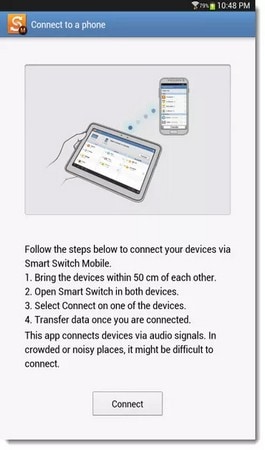
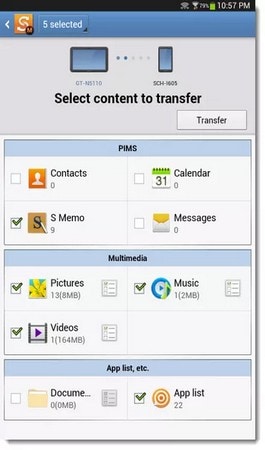

- Az átvitel befejeztével nyomja meg a „Kész” gombot, és lépjen ki.
Hogyan lehet adatokat átvinni a Samsungról a Samsungra NFC-n keresztül?
Ha aggódik amiatt, hogy hogyan vigyen át fájlokat Samsungról Samsungra. Az NFC-vel ellátott Samsung készülékek – Near Field Contact új dimenziót hoznak a dologba. Ezzel a módszerrel fényképeket, weboldalakat, névjegyeket, alkalmazásokat és videókat stb. másolhat át. Nem számít, hogy táblagépre vagy telefonra sugároz, vagy fordítva. A tartalom továbbításának folyamata változatlan marad. Az átvitelhez aktiválnia kell az NFC-t és az Android sugarat.
- Mindkét Samsung-eszközön kapcsolja be az NFC-t és az Android Beam-et a „Beállítások” menüben, és koppintson a „Továbbiak” elemre. Kattintson az „NFC” kapcsolóra a bekapcsoláshoz.
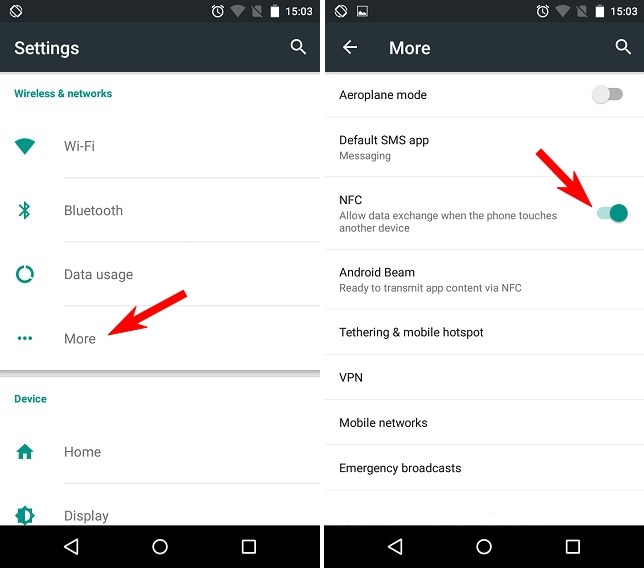
- Most válassza ki a megosztani kívánt adatokat, és fordítsa mindkét eszköz hátulját egymás felé. Egy tapintás és egy hang jelzi, hogy az eszközöket észlelték.
- A forráseszközön láthatja a képernyőt egy bélyegképre tömörítve, amelyen a „Touch to beam” felirat szerepel. Nyomd meg, hogy sugározzon.
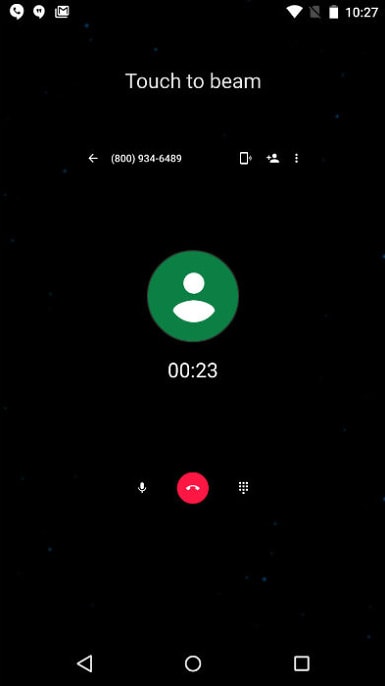
- A folyamat befejezése után hangos megerősítést vagy értesítést kaphat. Azt is láthatja, hogy az alkalmazás elindul, és megjeleníti a sugárzott tartalmat.
Hogyan lehet adatokat átvinni a Samsungról a Samsung S20-ra Bluetooth-on keresztül?
A Samsung készülékek közötti adatátvitel egyszerű Bluetooth segítségével. Bár a legtöbb esetben a folyamat meglehetősen lassú, és nem sikerül. Ezzel a folyamattal alkalmazásokat is átvihet a Samsungról a Samsungra. De csak akkor, ha az .APK fájl mentve van a forráseszközén.
Íme a folyamat –
- Keresse meg a „Bluetooth” funkciót, és kapcsolja be mindkét eszközön. Megtalálhatja a ‘Beállítások’ részben vagy az értesítési sáv lefelé húzásával.
- Most a forráseszközön válassza ki az átvinni kívánt adatokat. Kattintson a megosztás ikonra, és válassza a „Bluetooth” lehetőséget megosztási lehetőségként.
- A Bluetooth megkeresi a hatótávolságon belüli eszközöket. Érintse meg a cél Samsung készülék nevét a listában. A céleszközön nyomja meg az „Elfogadás” gombot, amikor a rendszer kéri.
- Az adatok átvitele megkezdődik a cél Samsung mobilra.
Képek/fotók átvitele a Samsung készülékek között a fogd és vidd segítségével
Abban az esetben, ha a zene átvitele a Samsungról a Samsung S20 készülékre stresszessé teszi. Van erre egy egyszerű megoldásunk. Miért nem használja a fogd és vidd módszert, és rendezze el? A zenén kívül sok más adattípust is megoszthat ebben a folyamatban.
- Csatlakoztassa mindkét Samsung készülékét a számítógépéhez USB-kábelen keresztül. Válassza ki az adatátviteli módot mindkét eszközhöz.
- Most nyissa meg a forrás Samsung mobilját, és válassza ki a kívánt fájlokat. Húzza a kívánt mappába a cél mobileszköz mappájában.
- Befejezte a fájlok átvitelét.
Hogyan vihetünk át fájlokat a Samsung készülékek között a Shareit segítségével?
Ahhoz, hogy megértse, hogyan viheti át az alkalmazásokat a Samsungról a Samsung S20-ra, ellenőrizze a Shareit szolgáltatást. Vezeték nélküli adatátvitelre képes Wi-Fi-n keresztül.
- Telepítse a Shareit programot mindkét Samsung készülékre. Indítsa el őket nekik is.
- Most a forráseszközön érintse meg a „Küldés” gombot, és válassza ki a megosztani kívánt fájlokat.
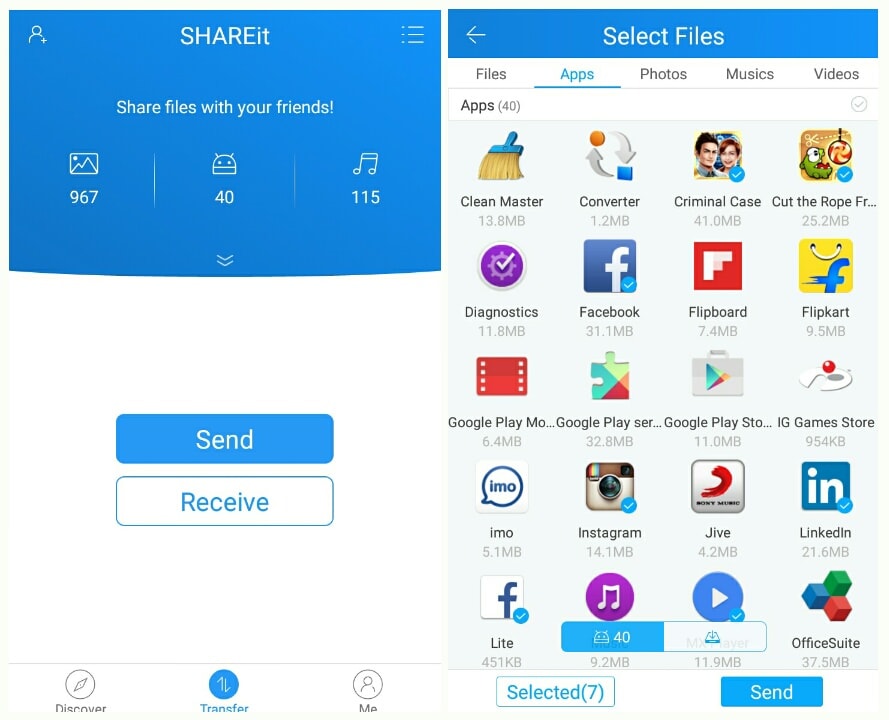
- A küldés megkezdéséhez kattintson újra a „Küldés” gombra. A célmobilon érintse meg a „Fogadás” gombot, hogy felfedezhető legyen.

- Most a forráseszközről nyomja meg a vevő profilját, és mindkét eszköz csatlakozik. A fájlok most átvitelre kerülnek.
Legfrissebb cikkek